
- •1. Интерфейс и навигация Панели инструментов
- •Командная строка
- •Выполнение команд
- •Команда line (отрезок)
- •Выделение объектов
- •Удаление объектов
- •2. Координаты
- •Декартовы координаты
- •П рактическое задание № 1
- •Абсолютные декартовы координаты
- •Относительные декартовы координаты
- •П олярные координаты
- •Ортогональный режим
- •Полярный режим
- •З адание углов полярного отслеживания
- •Практическое задание № 2
- •3. Объектная привязка
- •4. Команды редактирования
- •Обрезка/удлинение (trim/extension)
- •О брезка объектов
- •У длинение объектов
- •Подобие (offset)
- •Практическое задание № 4
- •Практическое задание № 5
- •5. Окружности, дуги и эллипсы. Команда круг (circle)
- •Копирование (copy)
- •Поворот (rotate)
- •Масштаб (scale)
- •З еркало (mirror)
- •П рактическое задание 7
- •Практическое задание 8
- •7. Режимы отслеживания
- •Объектное отслеживание
- •Советы по использованию объектного отслеживания
- •Практическое задание № 9
- •8. Команды редактирования (3) с опряжение (fillet)
- •Ф аска (chamfer)
- •Растянуть (stretch)
- •Практическое задание № 10
- •Массив (array)
- •Расчленить (Explode)
- •Для создания кругового м ассива
- •9. Редактирование «ручками»
- •Диспетчер свойств слоев
- •Практическое задание № 13
- •Управление доступом и видимостью
- •Практическое задание № 14
- •11. Текст т екстовые стили
- •Многострочный текст
- •Построение выноски
- •Практическое задание 18 Изменение текста размера
- •Р азмерные стили
- •Стрелки
- •Размещение
- •Вкладка "Основные единицы"
- •Вкладка "Альтернативные единицы"
- •Вкладка "Допуски"
- •13. Прямоугольный и изометрический режимы Сетка и привязка к сетке
- •Изменение размеров сетки
- •Изменение шага сетки и привязки
- •Изометрия
- •Построение окружностей в изометрии
- •П рактическое задание 19
- •Практическое задание 20
- •14. Создание сложных объектов с плайн
- •Полилиния
- •П рактическое задание 21 Примеры построения полилиний – стрелка
- •Примеры построения полилиний – круговая стрелка
- •Прямоугольник
- •Многоугольник
- •Штриховка
- •Градиент (Переход)
- •Практическое задание 22
- •15. Блоки и внешние ссылки
- •Создание блока
- •Практическое задание 23
- •Практическое задание 24
- •Удаление блоков
- •Внешние ссылки
- •Практическое задание 25
- •16. Пространство модели и пространство листа
- •Практическое задание 25
- •Создание видовых экранов
- •Практическое задание 26
- •17. Шаблоны
- •18. Настройка AutoCad
- •Практическое задание 26
Объектное отслеживание
Объектное отслеживание облегчает выбор точек, которые лежат на линиях отслеживания, проходящих через характерные точки объектов. Захваченная точка помечается маркером в виде маленького знака "плюс" (+). Одновременно может быть захвачено до семи точек рисунка. После захвата точки по мере передвижения курсора появляются вертикальные, горизонтальные или полярные линии отслеживания, проходящие через данную точку. Таким образом, можно, например, выбрать точку, лежащую на пересечении линий, проходящих через конечные точки или середины объектов.
По умолчанию разрешено только ортогональное отслеживание. При этом линии отслеживания проводятся через захваченную точку только под углами 0, 90, 180 и 270 градусов. Однако при необходимости объектное отслеживание можно осуществлять вдоль всех текущих полярных углов отслеживания.
Советы по использованию объектного отслеживания
Автоотслеживание (полярное и объектное) позволяет более простыми способами строить объекты, имеющие определенную геометрическую зависимость от других объектов. Ниже приводятся некоторые советы по использованию автоотслеживания при объектной привязке.
Отслеживание можно осуществлять от так называемых временных точек отслеживания. Для задания такой точки в ответ на запрос команды выбрать точку, ввести «то» и указать нужную точку. Указанная точка помечается маленьким маркером в виде знака "плюс" (+). Далее, по мере перемещения курсора поочередно появляются линии отслеживания, проходящие через временную точку отслеживания.
Можно выбрать точку, находящуюся на заданном расстоянии от точки объектной привязки вдоль линии отслеживания. Для этого после появления линии отслеживания следует ввести в командной строке требуемое расстояние.
Практическое задание № 9
О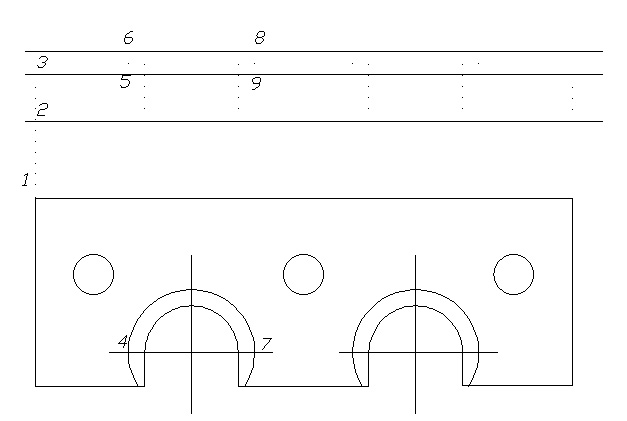 ткройте
чертеж «Планка», сделанный в предыдущем
задании. При помощи объектного отслеживания
построим разрез.
ткройте
чертеж «Планка», сделанный в предыдущем
задании. При помощи объектного отслеживания
построим разрез.
Строим горизонтальную линию (нижнюю линию разреза, немного длиннее планки).
Подобием смещаем копию линии на расстояния 10 и 15 вверх. Получаем три горизонтальных линии.
В настройках объектной привязки установите флажки на Конточке, Пересечении, Нормали. Включите режимы Привязка, Отс-Поляр и Отс-Объект.
Выбираем инструмент Отрезок, наводим курсор на точку 1, не щелкая, движемся вдоль пунктирной линии вверх до точки 2, щелкаем левой кнопкой.
Щелкаем левой кнопкой на точке 3 (перпендикуляр от точки 2).
Наводим курсор на точку 4, не щелкая, движемся вдоль пунктирной линии вверх до точки 5, щелкаем левой кнопкой.
Щелкаем левой кнопкой на точке 6 (перпендикуляр от точки 5).
По тому же принципу дорисовываем разрез, сохраняем файл.
8. Команды редактирования (3) с опряжение (fillet)
К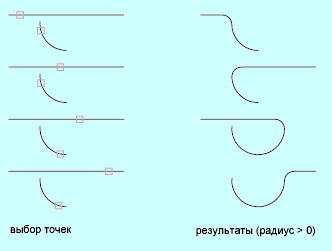 оманда
Сопряжение скругляет углы с заданным
радиусом, обрезая оставшиеся «лишние»
отрезки. Сопрягать можно следующие
объекты: Дуги, Круги, Эллипсы и эллиптические
дуги, Отрезки, Полилинии, Лучи, Сплайны,
Прямые, 3М тела.
оманда
Сопряжение скругляет углы с заданным
радиусом, обрезая оставшиеся «лишние»
отрезки. Сопрягать можно следующие
объекты: Дуги, Круги, Эллипсы и эллиптические
дуги, Отрезки, Полилинии, Лучи, Сплайны,
Прямые, 3М тела.
П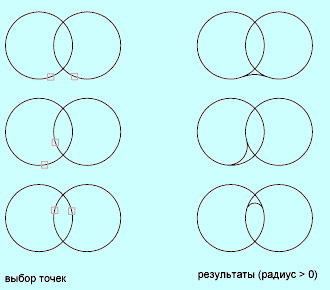 ри
вызове Сопряжения в командной строке
отображается текущее (последнее
использованное) значение радиуса. При
первом вызове команды радиус равен 0.
Радиусом сопряжения называется радиус
дуги, соединяющей сопрягаемые объекты.
Изменение радиуса действует только на
выполняемые после этого сопряжения,
оставляя неизменными существующие.
Если радиус задать равным 0, то сопрягаемые
объекты просто обрезаются или удлиняются
до точки пересечения без построения
дуги сопряжения. Для изменения радиуса
нужно сразу после вызова команды вызвать
опцию Радиус и ввести его числовое
значение. Далее нужно выбрать два
объекта, между которыми нужно построить
сопряжение.
ри
вызове Сопряжения в командной строке
отображается текущее (последнее
использованное) значение радиуса. При
первом вызове команды радиус равен 0.
Радиусом сопряжения называется радиус
дуги, соединяющей сопрягаемые объекты.
Изменение радиуса действует только на
выполняемые после этого сопряжения,
оставляя неизменными существующие.
Если радиус задать равным 0, то сопрягаемые
объекты просто обрезаются или удлиняются
до точки пересечения без построения
дуги сопряжения. Для изменения радиуса
нужно сразу после вызова команды вызвать
опцию Радиус и ввести его числовое
значение. Далее нужно выбрать два
объекта, между которыми нужно построить
сопряжение.
Сопряжение может выполняться несколькими способами, зависящими от выбора точек на объектах.
Сопряжение окружностей производится с помощью дуг соответствующего радиуса; сами окружности при этом не обрезаются.
